
<Adjust Image Quality>
כל ההגדרות הקשורות לכוונון איכות התמונה מופיעות עם תיאורים. הגדרות ברירת מחדל מסומנות בצלבון ( ).
).
 ).
).

|
כוכביות (*)הגדרות המסומנות בכוכבית (*) עשויות שלא להופיע, בהתאם לדגם שבו אתה משתמש, באפשרויות או בפריטי הגדרות אחרים.
|
<Auto Adjust Gradation>
כוונן את המעבר ההדרגתי, הצפיפות והצבע בתדפיסים. כוונון מעבר הדרגתי
|
<Quick Adjust>
|
<Auto Correction Settings>
הגדר את ההגדרות לצורך ביצוע אוטומטי של התאמת שינוי הדרגתי מהיר או תיקון אי-התאמת צבע.
<Auto Adjust Image Regularly>
בחר מתי לבצע כוונון אוטומטי מהיר של מעבר הדרגתי. אם האפשרות <Off> נבחרה, התאמה מהירה לא תתבצע באופן אוטומטי. ניתן גם לבצע כוונון זה באופן ידני (כוונון מהיר).
|
<Off>
 <When Turning Main Power ON>
<After Printing First Job>
|
<Menu>  <Adjustment/Maintenance>
<Adjustment/Maintenance>  <Adjust Image Quality>
<Adjust Image Quality>  <Auto Correction Settings>
<Auto Correction Settings>  <Auto Adjust Image Regularly>
<Auto Adjust Image Regularly>  בחר באפשרות <Off> או בתזמון התאמה
בחר באפשרות <Off> או בתזמון התאמה 

 <Adjustment/Maintenance>
<Adjustment/Maintenance>  <Adjust Image Quality>
<Adjust Image Quality>  <Auto Correction Settings>
<Auto Correction Settings>  <Auto Adjust Image Regularly>
<Auto Adjust Image Regularly>  בחר באפשרות <Off> או בתזמון התאמה
בחר באפשרות <Off> או בתזמון התאמה 

<Correct Print Color Mismatch>
בחר את התזמון לביצוע אוטומטי של הפונקציה של תיקון אי התאמה בצבעי הדפסה לאחר הפעלת המכשיר. ניתן גם לבצע כוונון זה באופן ידני (תיקון אי-התאמה בצבעי הדפסה).
|
<After Printing First Job>
 <When Turning Main Power ON>
|
<Menu>  <Adjustment/Maintenance>
<Adjustment/Maintenance>  <Adjust Image Quality>
<Adjust Image Quality>  <Auto Correction Settings>
<Auto Correction Settings>  <Correct Print Color Mismatch>
<Correct Print Color Mismatch>  בחר <After Printing First Job> או<When Turning Main Power ON>
בחר <After Printing First Job> או<When Turning Main Power ON> 

 <Adjustment/Maintenance>
<Adjustment/Maintenance>  <Adjust Image Quality>
<Adjust Image Quality>  <Auto Correction Settings>
<Auto Correction Settings>  <Correct Print Color Mismatch>
<Correct Print Color Mismatch>  בחר <After Printing First Job> או<When Turning Main Power ON>
בחר <After Printing First Job> או<When Turning Main Power ON> 

<Correct Print Color Mismatch>
בחר באפשרות זו אם מעבר הצבעים טשטש את התמונה. תיקון אי-התאמה בצבעי הדפסה
<Adjust Print Position>
כוונן את מיקום ההדפסה של כל מקור נייר. ניתן לכוונן את מיקום ההדפסה בטווח של -5.0 מ"מ עד +5.0 מ"מ במרווחים של 0.1 מ"מ. כוונון מיקום ההדפסה
|
<Multi-Purpose Tray>
<Adjust Vertically (Front Side)>
-5.0 עד 0.0
 עד + 5.0 (mm) עד + 5.0 (mm)<Adjust Horizontally (Front Side)>
-5.0 עד 0.0
 עד + 5.0 (mm) עד + 5.0 (mm)<Adjust Vertically (Back Side)>
-5.0 עד 0.0
 עד + 5.0 (mm) עד + 5.0 (mm)<Adjust Horizontally (Back Side)>
-5.0 עד 0.0
 עד + 5.0 (mm) עד + 5.0 (mm)
<Drawer 1>
<Adjust Vertically (Front Side)>
-5.0 עד 0.0
 עד + 5.0 (mm) עד + 5.0 (mm)<Adjust Horizontally (Front Side)>
-5.0 עד 0.0
 עד + 5.0 (mm) עד + 5.0 (mm)<Adjust Vertically (Back Side)>
-5.0 עד 0.0
 עד + 5.0 (mm) עד + 5.0 (mm)<Adjust Horizontally (Back Side)>
-5.0 עד 0.0
 עד + 5.0 (mm) עד + 5.0 (mm)
<Drawer 2>
*
<Adjust Vertically (Front Side)>
-5.0 עד 0.0
 עד + 5.0 (mm) עד + 5.0 (mm)<Adjust Horizontally (Front Side)>
-5.0 עד 0.0
 עד + 5.0 (mm) עד + 5.0 (mm)<Adjust Vertically (Back Side)>
-5.0 עד 0.0
 עד + 5.0 (mm) עד + 5.0 (mm)<Adjust Horizontally (Back Side)>
-5.0 עד 0.0
 עד + 5.0 (mm) עד + 5.0 (mm) |
<Special Processing>
אם תוצרי ההדפסה על נייר מסוגים מיוחדים אינם משביעי רצון, ההגדרות שלהלן עשויות לשפר את איכות התדפיסים.
<Special Paper Processing>
בהדפסה על צדו האחורי של נייר מודפס, נייר גס או מעטפות, ייתכן שתוצאות ההדפסה ישתפרו אם תכוונן את ההגדרות הבאות.
<Manual Back Side Print (2-Sided Only)>
אם התדפיסים על צדו האחורי של נייר מודפס בהירים מדי, בחר <On>. ניתן לקבוע הגדרה זו באופן פרטני עבור כל מקור נייר.
|
<Multi-Purpose Tray>
<Off>
 <On>
<Drawer 1>
<Off>
 <On>
<Drawer 2>
*
<Off>
 <On>
|
<Menu>  <Adjustment/Maintenance>
<Adjustment/Maintenance>  <Adjust Image Quality>
<Adjust Image Quality>  <Special Processing>
<Special Processing>  <Special Paper Processing>
<Special Paper Processing>  <Manual Back Side Print (2-Sided Only)>
<Manual Back Side Print (2-Sided Only)>  בחר <On> במקור הנייר שיש להגדיר
בחר <On> במקור הנייר שיש להגדיר  <Apply>
<Apply>  <Yes>
<Yes> 

 <Adjustment/Maintenance>
<Adjustment/Maintenance>  <Adjust Image Quality>
<Adjust Image Quality>  <Special Processing>
<Special Processing>  <Special Paper Processing>
<Special Paper Processing>  <Manual Back Side Print (2-Sided Only)>
<Manual Back Side Print (2-Sided Only)>  בחר <On> במקור הנייר שיש להגדיר
בחר <On> במקור הנייר שיש להגדיר  <Apply>
<Apply>  <Yes>
<Yes> 


אם תגדיר את האפשרות כ-<On>, הדבר עלול להשפיע על איכות התמונה או שנייר עלול להיתקע לאחר שיחלוף פרק זמן מסוים לאחר הדפסה על הצד הקדמי או בהתאם ללחות הסביבה.
<Rough Surface Paper Mode>
בהדפסה על נייר גס, בייחוד אם התמונות הצבעוניות יוצאות בהירות מדי בהדפסה, בחר <On>. ניתן לקבוע את ההגדרות באופן פרטני עבור כל מקור נייר.
|
<Multi-Purpose Tray>
<Off>
 <On>
<Drawer 1>
<Off>
 <On>
<Drawer 2>
*
<Off>
 <On>
|
<Menu>  <Adjustment/Maintenance>
<Adjustment/Maintenance>  <Adjust Image Quality>
<Adjust Image Quality>  <Special Processing>
<Special Processing>  <Special Paper Processing>
<Special Paper Processing>  <Rough Surface Paper Mode>
<Rough Surface Paper Mode>  בחר <On> במקור הנייר שיש להגדיר
בחר <On> במקור הנייר שיש להגדיר  <Apply>
<Apply>  <Yes>
<Yes> 

 <Adjustment/Maintenance>
<Adjustment/Maintenance>  <Adjust Image Quality>
<Adjust Image Quality>  <Special Processing>
<Special Processing>  <Special Paper Processing>
<Special Paper Processing>  <Rough Surface Paper Mode>
<Rough Surface Paper Mode>  בחר <On> במקור הנייר שיש להגדיר
בחר <On> במקור הנייר שיש להגדיר  <Apply>
<Apply>  <Yes>
<Yes> 


אם תגדיר את האפשרות כ-<On>, תיתכן האטה של מהירות ההדפסה או השפעה על איכות התמונה.
<Env. Flap Closing Prevention>
אם דשי המעטפות נצמדות לגופי המעטפות במהלך ההדפסה, בחר <On>.
|
<Off>
 <On>
|
<Menu>  <Adjustment/Maintenance>
<Adjustment/Maintenance>  <Adjust Image Quality>
<Adjust Image Quality>  <Special Processing>
<Special Processing>  <Special Paper Processing>
<Special Paper Processing>  <Env. Flap Closing Prevention>
<Env. Flap Closing Prevention>  <On>
<On>  <Yes>
<Yes> 

 <Adjustment/Maintenance>
<Adjustment/Maintenance>  <Adjust Image Quality>
<Adjust Image Quality>  <Special Processing>
<Special Processing>  <Special Paper Processing>
<Special Paper Processing>  <Env. Flap Closing Prevention>
<Env. Flap Closing Prevention>  <On>
<On>  <Yes>
<Yes> 


אם תגדיר את האפשרות כ-<On>, ייתכן שהטונר לא יוצמד כראוי, דבר שיגרום לתדפיסים דהויים.
<Paper Wrinkle Correction>
התדפיסים עשויים להתקמט, בהתאם לנייר שבשימוש. במקרה כזה, ייתכן שהגדרת פריט זה תפתור את הבעיה. אפקט השיפור חזק יותר ב-<Mode 2> מאשר ב-<Mode 1>.
|
<Off>
 <Mode 1>
<Mode 2>
|
<Menu>  <Adjustment/Maintenance>
<Adjustment/Maintenance>  <Adjust Image Quality>
<Adjust Image Quality>  <Special Processing>
<Special Processing>  <Special Paper Processing>
<Special Paper Processing>  <Paper Wrinkle Correction>
<Paper Wrinkle Correction>  בחר את המצב
בחר את המצב  <Yes>
<Yes> 

 <Adjustment/Maintenance>
<Adjustment/Maintenance>  <Adjust Image Quality>
<Adjust Image Quality>  <Special Processing>
<Special Processing>  <Special Paper Processing>
<Special Paper Processing>  <Paper Wrinkle Correction>
<Paper Wrinkle Correction>  בחר את המצב
בחר את המצב  <Yes>
<Yes> 


הגדרה זו יעילה עבור נייר רגיל ונייר דק.
הגדרה של אפקט שיפור גדול יותר עלולה להוביל לתדפיסים דהויים או להאטת ההדפסה.
<Paper Curl Correction>
במקרה של סלסול הנייר המודפס, הגדר פריט זה. אפקט השיפור חזק יותר ב-<Mode 2> מאשר ב-<Mode 1>. תחילה, נסה ב-<Mode 1>.
|
<Off>
 <Mode 1>
<Mode 2>
|
<Menu>  <Adjustment/Maintenance>
<Adjustment/Maintenance>  <Adjust Image Quality>
<Adjust Image Quality>  <Special Processing>
<Special Processing>  <Special Paper Processing>
<Special Paper Processing>  <Paper Curl Correction>
<Paper Curl Correction>  בחר את המצב
בחר את המצב  <Yes>
<Yes> 

 <Adjustment/Maintenance>
<Adjustment/Maintenance>  <Adjust Image Quality>
<Adjust Image Quality>  <Special Processing>
<Special Processing>  <Special Paper Processing>
<Special Paper Processing>  <Paper Curl Correction>
<Paper Curl Correction>  בחר את המצב
בחר את המצב  <Yes>
<Yes> 


הגדרה של אפקט שיפור גדול יותר עלולה להוביל לתדפיסים דהויים או להאטת ההדפסה.
<Reduce Thin Paper Curling>
אם הדפסה על נייר דק מוציאה תדפיסים מסולסלים, הגדרת פריט זה לאפשרות <On> עשויה לפתור את הבעיה.
|
<Off>
 <On>
|
<Menu>  <Adjustment/Maintenance>
<Adjustment/Maintenance>  <Adjust Image Quality>
<Adjust Image Quality>  <Special Processing>
<Special Processing>  <Special Paper Processing>
<Special Paper Processing>  <Reduce Thin Paper Curling>
<Reduce Thin Paper Curling>  <On>
<On>  <Yes>
<Yes> 

 <Adjustment/Maintenance>
<Adjustment/Maintenance>  <Adjust Image Quality>
<Adjust Image Quality>  <Special Processing>
<Special Processing>  <Special Paper Processing>
<Special Paper Processing>  <Reduce Thin Paper Curling>
<Reduce Thin Paper Curling>  <On>
<On>  <Yes>
<Yes> 


ההגדרה <Reduce Thin Paper Curling> מתפקדת רק כאשר הגדרת סוג הנייר היא <Thin 1>. קביעת גודל וסוג הנייר
אם תגדיר לאפשרות <On>, ההדפסה הדו-צדדית האוטומטית <Thin 1> תושבת. יתרה מכך, ייתכן שהתדפיסים יהיו דהויים עקב התקנה לא תקינה של הטונר.
<Reduce Ppr. Sticking at Output>
בעת ביצוע של הדפסה דו-צדדית בצבע, הניירות עלולים להידבק זה לזה בשלב הפלט. הגדרת אפשרות זו כ-<On> תאט את מהירות ההדפסה של תדפיסים אשר עשויים להידבק זה לזה בקלות, כדי לצמצם הידבקות.
|
<Off>
<On>
 |
<Menu>  <Adjustment/Maintenance>
<Adjustment/Maintenance>  <Adjust Image Quality>
<Adjust Image Quality>  <Special Processing>
<Special Processing>  <Reduce Ppr. Sticking at Output>
<Reduce Ppr. Sticking at Output>  <On>
<On>  <Yes>
<Yes> 

 <Adjustment/Maintenance>
<Adjustment/Maintenance>  <Adjust Image Quality>
<Adjust Image Quality>  <Special Processing>
<Special Processing>  <Reduce Ppr. Sticking at Output>
<Reduce Ppr. Sticking at Output>  <On>
<On>  <Yes>
<Yes> 

<High Humidity Mode>
אם תשתמש במכשיר בסביבה עם לחות גבוהה, ייתכן שתתקבל צפיפות הדפסה בלתי-אחידה. במקרה כזה, ייתכן שהגדרת פריט זה כ-<On> תפתור את הבעיה.
|
<Off>
 <On>
|
<Menu>  <Adjustment/Maintenance>
<Adjustment/Maintenance>  <Adjust Image Quality>
<Adjust Image Quality>  <Special Processing>
<Special Processing>  <High Humidity Mode>
<High Humidity Mode>  <On>
<On>  <Yes>
<Yes> 

 <Adjustment/Maintenance>
<Adjustment/Maintenance>  <Adjust Image Quality>
<Adjust Image Quality>  <Special Processing>
<Special Processing>  <High Humidity Mode>
<High Humidity Mode>  <On>
<On>  <Yes>
<Yes> 


|
|
אם תגדיר אפשרות זו כ-<On> ותשתמש במכשיר בסביבה עם לחות נמוכה, ייתכן טשטוש של תמונות וטקסט מודפסים.
|
<Low Humidity Mode>
בעת השימוש במכשיר בסביבה עם לחות נמוכה, ייתכן טשטוש של תמונות וטקסט מודפסים. במקרה כזה, ייתכן שהגדרת פריט זה כ-<On> תפתור את הבעיה.
|
<Off>
 <On>
|
<Menu>  <Adjustment/Maintenance>
<Adjustment/Maintenance>  <Adjust Image Quality>
<Adjust Image Quality>  <Special Processing>
<Special Processing>  <Low Humidity Mode>
<Low Humidity Mode>  <On>
<On>  <Yes>
<Yes> 

 <Adjustment/Maintenance>
<Adjustment/Maintenance>  <Adjust Image Quality>
<Adjust Image Quality>  <Special Processing>
<Special Processing>  <Low Humidity Mode>
<Low Humidity Mode>  <On>
<On>  <Yes>
<Yes> 


|
|
אם תגדיר אפשרות זו כ-<On>, ייתכן שתתקבל צפיפות הדפסה נמוכה יותר או בלתי-אחידה בעת השימוש במכשיר בסביבה עם לחות גבוהה.
|
<Reduce Ghosting 1>
אם בתדפיס מופיעה תמונת רפאים באותו הדף, הגדרת פריט זה כ-<On> עשויה לתקן את הבעיה.
|
<Off>
 <On>
|
<Menu>  <Adjustment/Maintenance>
<Adjustment/Maintenance>  <Adjust Image Quality>
<Adjust Image Quality>  <Special Processing>
<Special Processing>  <Reduce Ghosting 1>
<Reduce Ghosting 1>  <On>
<On>  <Yes>
<Yes> 

 <Adjustment/Maintenance>
<Adjustment/Maintenance>  <Adjust Image Quality>
<Adjust Image Quality>  <Special Processing>
<Special Processing>  <Reduce Ghosting 1>
<Reduce Ghosting 1>  <On>
<On>  <Yes>
<Yes> 


|
|
אם תגדיר את האפשרות כ-<On>, ייתכן שהטונר לא יוצמד כראוי, דבר שיגרום לתדפיסים דהויים.
|
<Reduce Ghosting 2>
אם בהדפסה רצופה מופיעות תמונות רפאים, הגדרת פריט זה כ-<On> עשויה לפתור את הבעיה.
|
<Off>
 <On>
|
<Menu>  <Adjustment/Maintenance>
<Adjustment/Maintenance>  <Adjust Image Quality>
<Adjust Image Quality>  <Special Processing>
<Special Processing>  <Reduce Ghosting 2>
<Reduce Ghosting 2>  <On>
<On>  <Yes>
<Yes> 

 <Adjustment/Maintenance>
<Adjustment/Maintenance>  <Adjust Image Quality>
<Adjust Image Quality>  <Special Processing>
<Special Processing>  <Reduce Ghosting 2>
<Reduce Ghosting 2>  <On>
<On>  <Yes>
<Yes> 


|
|
אם תגדיר את האפשרות כ-<On> תיתכן צפיפות הדפסה בלתי-אחידה.
|
<Regularly Clean Fix. Assembly>
אם מכלול הקיבוע מלוכלך, ייתכנו כתמים על שולי הנייר. במקרה כזה, ייתכן ששינוי ההגדרה של פריט זה תפתור את הבעיה. ככל שתקבע רמה גבוהה יותר, כך תעלה תדירות הניקוי השוטף.
|
<Auto>
 <Level 1>
<Level 2>
<Level 3>
|
<Menu>  <Adjustment/Maintenance>
<Adjustment/Maintenance>  <Adjust Image Quality>
<Adjust Image Quality>  <Special Processing>
<Special Processing>  <Regularly Clean Fix. Assembly>
<Regularly Clean Fix. Assembly>  בחר את הרמה
בחר את הרמה  <Yes>
<Yes> 

 <Adjustment/Maintenance>
<Adjustment/Maintenance>  <Adjust Image Quality>
<Adjust Image Quality>  <Special Processing>
<Special Processing>  <Regularly Clean Fix. Assembly>
<Regularly Clean Fix. Assembly>  בחר את הרמה
בחר את הרמה  <Yes>
<Yes> 


|
|
אם תצוין רמה גבוהה יותר, תיתכן האטה של ההדפסה.
|
<Auto Clean Fixing Assembly>
אם מכלול הקיבוע מלוכלך, ייתכנו כתמי מריחה על שולי הנייר או בצדו האחורי. ניתן להגדיר ביצוע ניקוי אוטומטי של יחידת הקיבוע לצורך מניעת כתמי מריחה. כאשר האפשרות <On> מוגדרת, ייפלט גיליון נייר בכל פעם שיבוצע ניקוי. הגדר כך שהזנת נייר תבוצע ממקור הנייר שבו נטען נייר לצורך ניקוי.
|
<Off>

<On>
<Multi-Purpose Tray>
<Off>
<On>
 <Drawer 1>
<Off>
<On>
 <Drawer 2>*
<Off>
<On>
 |
<Menu>  <Adjustment/Maintenance>
<Adjustment/Maintenance>  <Adjust Image Quality>
<Adjust Image Quality>  <Special Processing>
<Special Processing>  <Auto Clean Fixing Assembly>
<Auto Clean Fixing Assembly>  <On>
<On>  <Yes>
<Yes>  הגדר את מקורות הנייר הזמינים לאפשרות <On>
הגדר את מקורות הנייר הזמינים לאפשרות <On>  <Apply>
<Apply> 

 <Adjustment/Maintenance>
<Adjustment/Maintenance>  <Adjust Image Quality>
<Adjust Image Quality>  <Special Processing>
<Special Processing>  <Auto Clean Fixing Assembly>
<Auto Clean Fixing Assembly>  <On>
<On>  <Yes>
<Yes>  הגדר את מקורות הנייר הזמינים לאפשרות <On>
הגדר את מקורות הנייר הזמינים לאפשרות <On>  <Apply>
<Apply> 


|
|
באפשרותך להשתמש בנייר הבא לצורך ניקוי.
גודלי נייר: A4/Letter
סוגי נייר: רגיל 1 עד 3/ממוחזר 1 או 2
|
<Rdc. Condens. (1-Sd->2-Sd Prt)>
בעת ביצוע של הדפסה דו-צדדית לאחר הדפסה חד-צדדית, ייתכן שהתמונות המודפסות יהיו דהויות עקב התעבות הלחות. במקרה כזה, ייתכן שהגדרת האפשרות כ-<On> תפתור את הבעיה.
|
<Off>
<On>
 |
<Menu>  <Adjustment/Maintenance>
<Adjustment/Maintenance>  <Adjust Image Quality>
<Adjust Image Quality>  <Special Processing>
<Special Processing>  <Rdc. Condens. (1-Sd->2-Sd Prt)>
<Rdc. Condens. (1-Sd->2-Sd Prt)>  <On>
<On>  <Yes>
<Yes> 

 <Adjustment/Maintenance>
<Adjustment/Maintenance>  <Adjust Image Quality>
<Adjust Image Quality>  <Special Processing>
<Special Processing>  <Rdc. Condens. (1-Sd->2-Sd Prt)>
<Rdc. Condens. (1-Sd->2-Sd Prt)>  <On>
<On>  <Yes>
<Yes> 


|
|
הגדרת אפשרות זו כ-<On> עשויה להאט את מהירות ההדפסה.
|
<Rdc Condens. (Consec 2-Sd Prt)>
אם התמונות המודפסות חלשות עקב התעבות של לחות בעת ביצוע הדפסה דו-צדדית, הגדרה שאינה <Off> עשויה לפתור את הבעיה.
|
<Off>
<Mode 1>
 <Mode 2>
|
<Menu>  <Adjustment/Maintenance>
<Adjustment/Maintenance>  <Adjust Image Quality>
<Adjust Image Quality>  <Special Processing>
<Special Processing>  <Rdc Condens. (Consec 2-Sd Prt)>
<Rdc Condens. (Consec 2-Sd Prt)>  בחר את הפריט
בחר את הפריט  <Yes>
<Yes> 

 <Adjustment/Maintenance>
<Adjustment/Maintenance>  <Adjust Image Quality>
<Adjust Image Quality>  <Special Processing>
<Special Processing>  <Rdc Condens. (Consec 2-Sd Prt)>
<Rdc Condens. (Consec 2-Sd Prt)>  בחר את הפריט
בחר את הפריט  <Yes>
<Yes> 


|
|
אפקט השיפור חזק יותר ב-<Mode 2> מאשר ב-<Mode 1>.
בחירה בהגדרה שאינה <Off> עשויה לגרום להדפסה דהויה או איטית יותר.
|
<Correct Uneven Gloss>
במקרה של אי-אחידות באפקט הברק בקצה המוביל של הנייר, הגדרת האפשרות כ-<On> עשויה לפתור את הבעיה.
|
<Off>
 <On>
|
<Menu>  <Adjustment/Maintenance>
<Adjustment/Maintenance>  <Adjust Image Quality>
<Adjust Image Quality>  <Special Processing>
<Special Processing>  <Correct Uneven Gloss>
<Correct Uneven Gloss>  <On>
<On>  <Yes>
<Yes> 

 <Adjustment/Maintenance>
<Adjustment/Maintenance>  <Adjust Image Quality>
<Adjust Image Quality>  <Special Processing>
<Special Processing>  <Correct Uneven Gloss>
<Correct Uneven Gloss>  <On>
<On>  <Yes>
<Yes> 


|
|
אם תגדיר את האפשרות כ-<On>, ייתכן שהטונר לא יוצמד כראוי, דבר שיגרום לתדפיסים דהויים.
|
<Corr. Void on Paper Back Side>
בעת ביצוע הדפסה דו-צדדית על נייר דק, עלול להופיע חלל בצדו האחורי של הנייר בקצה המוביל. במקרה כזה, ייתכן שהגדרת פריט זה כ-<On> תפתור את הבעיה.
|
<Off>
 <On>
|
<Menu>  <Adjustment/Maintenance>
<Adjustment/Maintenance>  <Adjust Image Quality>
<Adjust Image Quality>  <Special Processing>
<Special Processing>  <Corr. Void on Paper Back Side>
<Corr. Void on Paper Back Side>  <On>
<On>  <Yes>
<Yes> 

 <Adjustment/Maintenance>
<Adjustment/Maintenance>  <Adjust Image Quality>
<Adjust Image Quality>  <Special Processing>
<Special Processing>  <Corr. Void on Paper Back Side>
<Corr. Void on Paper Back Side>  <On>
<On>  <Yes>
<Yes> 


|
|
הגדרת האפשרות כ-<On> עלולה להשפיע על איכות ההדפסה.
|
<Reduce Waterdrop Pattern>
אם צפיפות ההדפסה אינה אחידה, כך שמופיע בהדפסה דפוס הדומה לטיפות מים, הגדרת פריט זה כ-<On> עשויה לפתור את הבעיה.
|
<Off>
 <On>
|
<Menu>  <Adjustment/Maintenance>
<Adjustment/Maintenance>  <Adjust Image Quality>
<Adjust Image Quality>  <Special Processing>
<Special Processing>  <Reduce Waterdrop Pattern>
<Reduce Waterdrop Pattern>  <On>
<On>  <Yes>
<Yes> 

 <Adjustment/Maintenance>
<Adjustment/Maintenance>  <Adjust Image Quality>
<Adjust Image Quality>  <Special Processing>
<Special Processing>  <Reduce Waterdrop Pattern>
<Reduce Waterdrop Pattern>  <On>
<On>  <Yes>
<Yes> 


|
|
הגדרת האפשרות כ-<On> עלולה להשפיע על איכות ההדפסה.
|
<Corr. Img. Corrup. by Ppr. Dust>
שימוש בנייר המכיל כמות גדולה של אבק נייר עלול להפיק תדפיסים דהויים או עם פסים. במקרה כזה, ייתכן שהגדרת פריט זה כ-<On> תפתור את הבעיה.
|
<Off>
 <On>
|
<Menu>  <Adjustment/Maintenance>
<Adjustment/Maintenance>  <Adjust Image Quality>
<Adjust Image Quality>  <Special Processing>
<Special Processing>  <Corr. Img. Corrup. by Ppr. Dust>
<Corr. Img. Corrup. by Ppr. Dust>  <On>
<On>  <Yes>
<Yes> 

 <Adjustment/Maintenance>
<Adjustment/Maintenance>  <Adjust Image Quality>
<Adjust Image Quality>  <Special Processing>
<Special Processing>  <Corr. Img. Corrup. by Ppr. Dust>
<Corr. Img. Corrup. by Ppr. Dust>  <On>
<On>  <Yes>
<Yes> 


|
|
הגדרת אפשרות זו כ-<On> עשויה להאט את מהירות ההדפסה.
|
<Prevent Fogging>
אם אזורים לבנים נצבעים מעט, הגדרת פריט זה כ-<On> עשויה לפתור את הבעיה.
|
<Off>
 <On>
|
<Menu>  <Adjustment/Maintenance>
<Adjustment/Maintenance>  <Adjust Image Quality>
<Adjust Image Quality>  <Special Processing>
<Special Processing>  <Prevent Fogging>
<Prevent Fogging>  <On>
<On>  <Yes>
<Yes> 

 <Adjustment/Maintenance>
<Adjustment/Maintenance>  <Adjust Image Quality>
<Adjust Image Quality>  <Special Processing>
<Special Processing>  <Prevent Fogging>
<Prevent Fogging>  <On>
<On>  <Yes>
<Yes> 


|
|
Iהגדרת האפשרות כ-<On> עשויה להקטין את צפיפות ההדפסה.
|
<Reduce Drum Streak>
במקרה של הופעת פסים על תדפיסים, הגדרת האפשרות כ-<On> עשויה לפתור את הבעיה.
|
<Off>
 <On>
|
<Menu>  <Adjustment/Maintenance>
<Adjustment/Maintenance>  <Adjust Image Quality>
<Adjust Image Quality>  <Special Processing>
<Special Processing>  <Reduce Drum Streak>
<Reduce Drum Streak>  <On>
<On> 

 <Adjustment/Maintenance>
<Adjustment/Maintenance>  <Adjust Image Quality>
<Adjust Image Quality>  <Special Processing>
<Special Processing>  <Reduce Drum Streak>
<Reduce Drum Streak>  <On>
<On> 

<Reduce Toner Flaking>
הטונר עלול להתקלף מהדף המודפס, בהתאם לסוג הנייר או לתנאי הסביבה. במקרה כזה, ייתכן שהגדרת פריט זה תפתור את הבעיה.
|
<Off>
 <Mode 1>
<Mode 2>
|
<Menu>  <Adjustment/Maintenance>
<Adjustment/Maintenance>  <Adjust Image Quality>
<Adjust Image Quality>  <Special Processing>
<Special Processing>  <Reduce Toner Flaking>
<Reduce Toner Flaking>  בחר את הפריט
בחר את הפריט  <Yes>
<Yes> 

 <Adjustment/Maintenance>
<Adjustment/Maintenance>  <Adjust Image Quality>
<Adjust Image Quality>  <Special Processing>
<Special Processing>  <Reduce Toner Flaking>
<Reduce Toner Flaking>  בחר את הפריט
בחר את הפריט  <Yes>
<Yes> 


|
|
אפקט השיפור חזק יותר ב-<Mode 2> מאשר ב-<Mode 1>. תחילה נסה את הכוונון באמצעות <Mode 1>.
הגדרה של אפקט שיפור גדול יותר עלולה להוביל לתדפיסים מסולסלים או להאטת ההדפסה.
|
<Reduce Toner Fixing Stain 1>
במקרה של הופעת כתם טונר על הנייר המודפס, ייתכן שהבעיה לא תיפתר גם אם תנקה את מכלול הקיבוע. במקרה כזה, ייתכן שהגדרת פריט זה כ-<On> תפתור את הבעיה.
|
<Off>
 <On>
|
<Menu>  <Adjustment/Maintenance>
<Adjustment/Maintenance>  <Adjust Image Quality>
<Adjust Image Quality>  <Special Processing>
<Special Processing>  <Reduce Toner Fixing Stain 1>
<Reduce Toner Fixing Stain 1>  <On>
<On>  <Yes>
<Yes> 

 <Adjustment/Maintenance>
<Adjustment/Maintenance>  <Adjust Image Quality>
<Adjust Image Quality>  <Special Processing>
<Special Processing>  <Reduce Toner Fixing Stain 1>
<Reduce Toner Fixing Stain 1>  <On>
<On>  <Yes>
<Yes> 


|
|
הגדרת אפשרות זו כ-<On> עשויה להאט את מהירות ההדפסה.
|
<Reduce Toner Fixing Stain 2>
כאשר המכשיר נמצא בשימוש בסביבה עם לחות גבוהה, ייתכן פלט של תדפיסים דהויים או מסולסלים. במקרה כזה, ייתכן ששינוי ההגדרה של פריט זה תפתור את הבעיה.
|
<Auto>
 <Mode 1>
<Mode 2>
|
<Menu>  <Adjustment/Maintenance>
<Adjustment/Maintenance>  <Adjust Image Quality>
<Adjust Image Quality>  <Special Processing>
<Special Processing>  <Reduce Toner Fixing Stain 2>
<Reduce Toner Fixing Stain 2>  בחר את הפריט
בחר את הפריט  <Yes>
<Yes> 

 <Adjustment/Maintenance>
<Adjustment/Maintenance>  <Adjust Image Quality>
<Adjust Image Quality>  <Special Processing>
<Special Processing>  <Reduce Toner Fixing Stain 2>
<Reduce Toner Fixing Stain 2>  בחר את הפריט
בחר את הפריט  <Yes>
<Yes> 

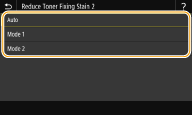
<Auto>
כוונון אוטומטי של קיבוע הטונר.
כוונון אוטומטי של קיבוע הטונר.
<Mode 1>
במקרה של תדפיסים מסולסלים, הגדר כאפשרות זו.
במקרה של תדפיסים מסולסלים, הגדר כאפשרות זו.
<Mode 2>
במקרה של תדפיסים דהויים, הגדר כאפשרות זו.
במקרה של תדפיסים דהויים, הגדר כאפשרות זו.

|
|
הגדרת האפשרות כ-<Mode 1> עלולה לגרום לדהיית תדפיסים.
הגדרת האפשרות כ-<Mode 2> עלולה לגרום לסלסול תדפיסים.
|
<Auto Detect B&W/Color Orig.>
כאשר נתוני הדפסה בשחור-לבן משולבים בנתוני צבע, קבע אם לתת עדיפות למהירות ההדפסה או לצמצום ניצול הטונר של מחסניות הטונר ציאן, מגנטה וצהוב בעת הדפסת נתונים.
|
<Mode 1>
 <Mode 2>
|
<Menu>  <Adjustment/Maintenance>
<Adjustment/Maintenance>  <Adjust Image Quality>
<Adjust Image Quality>  <Special Processing>
<Special Processing>  <Auto Detect B&W/Color Orig.>
<Auto Detect B&W/Color Orig.>  בחר את המצב
בחר את המצב  <Yes>
<Yes> 

 <Adjustment/Maintenance>
<Adjustment/Maintenance>  <Adjust Image Quality>
<Adjust Image Quality>  <Special Processing>
<Special Processing>  <Auto Detect B&W/Color Orig.>
<Auto Detect B&W/Color Orig.>  בחר את המצב
בחר את המצב  <Yes>
<Yes> 

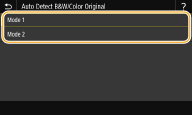
<Mode 1>
מתן עדיפות למהירות הדפסה בעת ההדפסה.
מתן עדיפות למהירות הדפסה בעת ההדפסה.
<Mode 2>
צמצום ניצול הטונר של מחסניות טונר בעת ההדפסה.
צמצום ניצול הטונר של מחסניות טונר בעת ההדפסה.
<Rdc. Faint Print After Rplc. Cart.>
ייתכן שהתדפיסים יהיו דהויים מיד לאחר החלפה של מחסניות טונר בחדשות. במקרה כזה, ייתכן שהגדרת פריט זה כ-<On> תפתור את הבעיה.
|
<Off>
 <On>
|
<Menu>  <Adjustment/Maintenance>
<Adjustment/Maintenance>  <Adjust Image Quality>
<Adjust Image Quality>  <Special Processing>
<Special Processing>  <Rdc. Faint Print After Rplc. Cart.>
<Rdc. Faint Print After Rplc. Cart.>  <On>
<On>  <Yes>
<Yes> 

 <Adjustment/Maintenance>
<Adjustment/Maintenance>  <Adjust Image Quality>
<Adjust Image Quality>  <Special Processing>
<Special Processing>  <Rdc. Faint Print After Rplc. Cart.>
<Rdc. Faint Print After Rplc. Cart.>  <On>
<On>  <Yes>
<Yes> 


|
|
הגדרת האפשרות כ-<On> תחיל את ההגדרה בהחלפה הבאה של מחסניות טונר.
מיד לאחר החלפה של מחסנית, יידרש פרק זמן מסוים לפיזור אחיד של הטונר בתוך המחסנית.
|